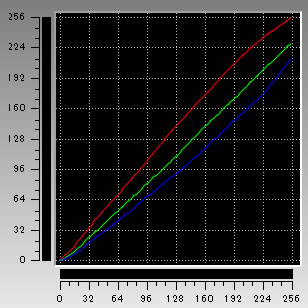※当サイトはアフィリエイトプログラムによる収益を得ています。
ドスパラ GALLERIA GCF1070GFの実機レビュー

| CPU | Core i7-8750H |
|---|---|
| GPU | GeForce GTX 1070 Optimus 対応 |
| メモリ | 4~16GB |
| ストレージ | SATA M.2 SSD / HDD |
| 液晶サイズ | 15.6型 |
| 液晶種類 | FHD 非光沢 120Hz駆動 |
| 質量 | 約2.3kg |
| バッテリー | 約3.1時間 |
| 価格 | 約240,000円(税別)~ |
最新CPUとGTX1070に120Hz駆動液晶を搭載しPUBGも快適
ドスパラ GALLERIA GCF1070GFは、最新のCPUであるCore i7-8750Hと、GeForce GTX 1070を搭載したハイスペックなゲーミングノートPCです。未だ人気の高いPUBGも、快適にプレイできるスペックです。
液晶は、120Hz駆動のパネルを搭載し、滑らかな映像でゲームを楽しめます(なお、G-SYNCには非対応)。
SteelSeries製のキーボードを搭載し、タイピングも快適です。
さらに、ゲーミングPCにしては比較的薄くて軽量で、M.2 SSDと2.5インチストレージのダブルストレージ構成にすることも可能です。
レビュー機は、メーカーからの貸出機です。今回は次の構成でレビューをしています。
レビュー機の構成
Core i7-8750H、8GBメモリ、GeForce GTX 1070(8GB)、250GB SSD
目次
お忙しい方は、「GALLERIA GCF1070GFの特徴」のみお読みください。
GALLERIA GCF1070GFの特徴
Core i7-8750Hを搭載
これまでのゲーミングノートPCではCore i7-7700HQが搭載されることが多かったのですが、GALLERIA GCF1070GFのCPUは、さらに性能の高いCore i7-8750Hが搭載されています。Core i7-8750Hは6コア12スレッドとなっており、CINEBENCHのベンチマークでは、Core i7-7700HQよりも、約1.6倍もCPU処理性能が向上しています。
ゲームにはもちろん、エンコードやRAW現像など映像変換をする際に、短時間で処理が終わることでしょう。主な仕様は下記の通りです。CPUベンチマークは後述します。
| Core i7-8750H | Core i7-7700HQ | |
|---|---|---|
| 世代 |
モバイル用 第8世代 | モバイル用 第7世代 |
| コードネーム |
Coffee Lake | Kaby Lake |
| コア数 | 6 | 4 |
| スレッド数 | 12 | 8 |
| ベースクロック | 2.2Ghz | 2.8Ghz |
| ブーストクロック | 4.1Ghz | 3.8Ghz |
| TDP | 45W | |
Core i7-8750Hのベンチマークスコアの詳細は、こちらをご覧ください。
GeForce GTX 1070の高性能グラフィックスを搭載
GALLERIA GCF1070GFのグラフィックスは、高性能なGeForce GTX 1070を搭載しています。
フルHD / 60Hz駆動なら、ほとんどのゲームが"最高設定"もしは"高めの設定"でゲームができます。フルHD 120Hz駆動でも、"中設定"あたりでプレイできるゲームが多いです。詳細は後述するベンチマークをご覧ください。
120Hz駆動液晶でPUBGも快適
GALLERIA GCF1070GFのディスプレイは、標準で120Hz駆動の高リフレッシュレートに対応しています。一般的なディスプレイの場合、60Hz駆動(1秒間に60回画面を更新)で動作するのに対し、本製品では120Hz駆動(1秒間に120回画面を更新)で動作するので、とても滑らかな映像でゲームをプレイすることができます。
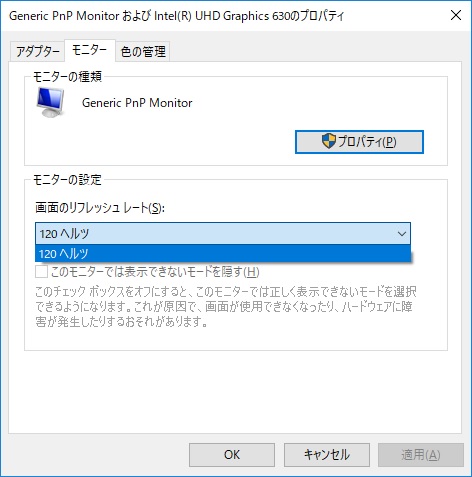
120Hz駆動に対応
実際にGALLERIA GCF1070GFでPUBGをプレイしてみました。グラフィック設定はフレームレートを120fps辺りで安定させるために、「低」設定でプレイしています。
120Hz駆動だと、60Hz駆動に比べて画面がヌルヌル動くので、残像が少なく、素早い照準の動きも滑らかで見やすくなります。PUBGのようなバトルロイヤルの場合、少しの遅れが死に繋がる場合もあるので、素早い動作にも付いていける、高リフレッシュレート対応のディスプレイは非常におすすめします。ただし、冷却ファンの動作音が気になるため、環境音が大事なPUBGではヘッドホンの装着を推奨します。

120Hz駆動でPUBGも快適
SteelSeries製キーボードを搭載
GALLERIA GCF1070GFは、有名なゲーミングデバイスのメーカーでも知られるSteelSeries製のキーボードを採用しています。ゲーミングに適したキーボードで、快適にゲームを楽しめます。実際にPUBGなどをこのキーボードでプレイしてみましたが、変なクセがなく操作のしやすいキーボードだと思います。
SteelSeries製のキーボード
ゲーミングPCにしては薄型で軽量
GALLERIA GCF1070GFは、GeForce GTX 1070という高性能なグラフィックカードを搭載していながら、光学ドライブを搭載していないため、薄型かつ軽量です。ゲーミングPCとしては持ち運びしやすいと思います。
ただし、バッテリー駆動時間は短いため、ACアダプターも一緒に持ち歩くことになると思います。質量の詳細については「質量のチェック」の章をご覧ください。
ドライブレスで薄型かつ軽量
内部はたくさんのヒートパイプ&ダブルストレージ構成が可能
GALLERIA GCF1070GFは、合計6本のヒートパイプで、高性能なCPUおよびGPUを強力に冷却します。特に左のファンは、GPU専用の冷却ファンになっているため、GPUはよく冷えます。
また、ストレージについては、M.2 SSDと2.5インチストレージの2つを搭載することが可能です。

ダブルストレージ
ゲームベンチマーク
GALLERIA GCF1070GFは、GeForce GTX 1070を搭載しており、各ゲームのフレームレートは下表のようになっています。
60 fps前後でのフレームレートで良ければ、「中程度の重さのゲーム」に分類したゲームなら"最高設定"でゲームができるでしょう。「重いゲーム」に分類したゲームでも"高めの設定"でゲームができるでしょう。
GALLERIA GCF1070GFは、120Hz駆動液晶の性能を活かすために、120 fps前後のフレームレートを出すには、「中設定以下」にする必要があるでしょう。"中"程度の設定でも、映像は比較的綺麗です。
"最高設定"のグラフィック品質設定で、120 fps前後のフレームレートを出すには、GeForce GTX 1080TiやSLI構成のグラフィックボードが必要になるため、そういった環境が欲しい場合は素直にデスクトップPCを購入しましょう。ただフレームレートが120fps以上なくても、意味がないというわけでもありません。60 fps~120 fpsでも、比較的映像が滑らかです。
| ゲーム一覧 | ドスパラ GALLERIA GCF1070GF |
|||
| 重さの目安 | ゲームタイトル | グラフィック 品質設定 |
Core i7-8750H GeForce GTX 1070(8GB) |
|
| 1920×1080 | ||||
| 重いゲーム | ファイナルファンタジーXV | 軽 | 9888 (とても快適) 98 fps | |
| 標 | 8358 (快適) 83 fps | |||
| 高 | 6626 (快適) 66 fps | |||
| ゴーストリコン ワイルドランズ | 低 | 115 fps | ||
| 高 | 83 fps | |||
| ウルトラ | 48 fps | |||
| 中程度の 重さのゲーム |
FF14 紅蓮のリベレーター | 標準品質 ★ | 15024 / 111 fps | |
| 高品質 ★ | 14376 / 105 fps | |||
| 最高品質 | 12776 / 90 fps | |||
| フォーオナー | 低 | 178 fps | ||
| 高 | 141 fps | |||
| 超高 | 111 fps | |||
| STEEP | 最低 | 118 fps | ||
| 高 | 104 fps | |||
| 超高 | 81 fps | |||
| ライズオブトゥームレイダー | 最低品質 | 128 fps | ||
| 中品質 | 106 fps | |||
| 最高品質 | 95 fps | |||
| ファークライ5 | 低 | 102 fps | ||
| 高 | 90 fps | |||
| 最高 | 85 fps | |||
| ファークライ プライマル | 低い | 114 fps | ||
| 高い | 96 fps | |||
| 最高 | 82 fps | |||
| 軽めのゲーム | ドラゴンズドグマオンライン |
最高品質 | 11055 (とても快適) | |
| ファンタシースターオンライン2 EP4 | 描画:6 | 32948 (快適) | ||
| モンスターハンターフロンティア 第三弾(大討伐) | ― | 38489 | ||
| ドラゴンクエストX | 最高品質 | 18773 (すごく快適) | ||
| ★「標準品質(ノートPC)」と「高品質(ノートPC)」の設定にしています。 ※計測時のグラフィックドライバーバージョンは、執筆時点で最新の「397.64」です。 ※フレームレート(fps)の掲載値は、平均値です。最小値や最大値ではありません ※CPUやメモリなどの環境によってスコアが変わる点はご了承ください。 ※ドラゴンズドグマオンラインは、約5800スコアで平均60fps(当サイト調べ) ※ファンタシースターオンライン2 EPISODE4は、約4500スコアで平均60fps(当サイト調べ) ※モンスターハンターフロンティア 第三弾(大討伐)は、約6000スコアで平均60fps(当サイト調べ) ※ドラゴンクエストXは、約5500スコアで平均60fps(当サイト調べ) |
||||
上の表は、ベンチマーク機能を用いて計測したフレームレートですが、人気のPUBGにはベンチマーク機能がありません。そこで、PUBGについては、実際にゲームをし、Frapsのソフトでフレームレートを計測しました。飛行機から地上に降下するまでの平均フレームレートを計測した結果が下の通りです。左のスコアが通常マップ、右のスコアが砂漠マップとなります。
60 fps前後で良ければ、「ウルトラ」の設定でプレイできます。120 fps前後が欲しいなら「低」の設定にする必要があります。
中程度の重さのゲーム PUBG |
||
| 1920x1080 | 低 | 128 fps / 123 fps |
| 高 | 98 fps / 96 fps | |
| ウルトラ | 95 fps / 93 fps | |
GPU-Zで確認したGeForce GTX 1070の情報は次の通りです。
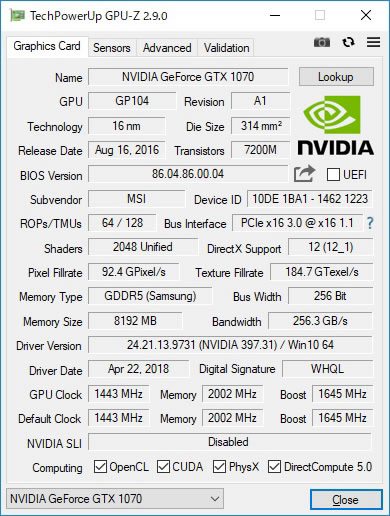
グラフィックカードのスペック
GeForce GTX 1070のその他のゲームのフレームレートについては、下のページを参考にしてください。他のPCで計測した結果ではありますが、鉄拳7、バイオハザード7、オーバーウォッチなどのフレームレートについても掲載しています。
液晶ディスプレイのチェック
液晶ディスプレイの詳細なチェックです。
GALLERIA GCF1070GFはおそらくTN系のパネルを使っています。これはIPSパネルだと応答速度が遅く、120Hz駆動の液晶を活かしきれない可能性があるため、あえてTN系のパネルにしているのだと思います。現にデスクトップ用の高リフレッシュレートの液晶モニターはほぼすべてTNパネルです。
TN系のパネルということで、視野角は良くありません。ただし、色域が高めのせいか、他のTNパネルのノートPCほど見にくいとも感じませんでした。正面から見る分には気になりません。

視野角(斜めから見たときの見やすさ)
カラーマネージメントツールによるガンマ補正曲線を確認すると、寒色系の画面であることがわかります。
色域はかなり広いです。
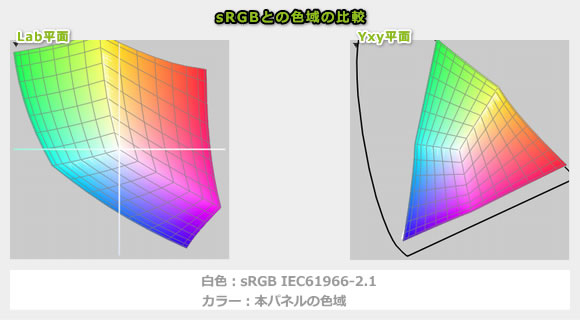
ガモット図
※ i1 Display PROでICCプロファイルを作成後、MacのColorSyncユーティリティでグラフを作成
画素形状です。ギラつきは特に感じません。
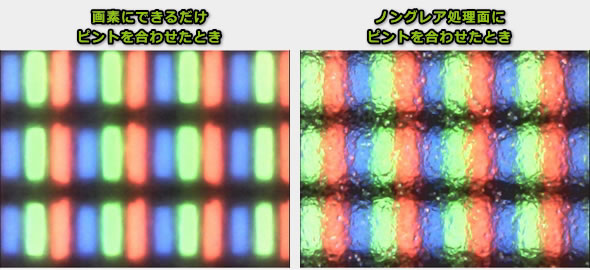
画面拡大
キーボードおよびタッチパッドのチェック
キーボードとタッチパッドのチェックです。
キーピッチは、実測で横:約18.5mm、縦:約19mmとなっており十分な数値ですが、テンキーの横のキーピッチは約16mmとなっています。キートップはほぼフラットですが、キーストロークは約2mmと十分あり、底つきの衝撃は少なく割と押しやすいです。普通にタイピングできるキーボードだと思います。
また、よく使用する「Ctrl」と「半角/全角」キーが大きくて押しやすいです。Windowsキーも右側にあり、ゲーム中に良く使う「W」、「A」、「S」、「D」キーを押すときに、誤ってWindowsキーを押してしまうことを防げます。
ただし、「Delete」キーは、通常「BackSpace」の上にあることが多いですが、本製品はテンキーの上にあるためブラインドタッチしにくいです。
タッチパッドの指の動かしやすさは普通です。クリックボタンは独立しています。普通の押しやすさです。

タッチパッド
キーボードにはLEDバックライトも搭載しています。キーの側面はクリアになっているため、イルミネーションの発光が綺麗です。

タッチパッド


バックライトのカラー調整は、これまでは「KLM」というソフトで行っていましたが、GALLERIA GCF1070GFはSteelSeriesの専用ソフトウェア 「SteelSeries Engine」で行います。明るさは3段階で調整ができ、発光パターンは下記の画像の通りです。ゲーミングヘッドセットなどのSteelSeriesの製品を使用する場合は、このソフトウェアひとつで一括管理することができます。

タッチパッド

パフォーマンスのチェック
パフォーマンスのチェックです。
CPU
CPUは、最新のCore i7-8750Hを搭載しています。前述しましたが、6コア12スレッドになり、15.6型ノートPCとしては高性能のCPUです。
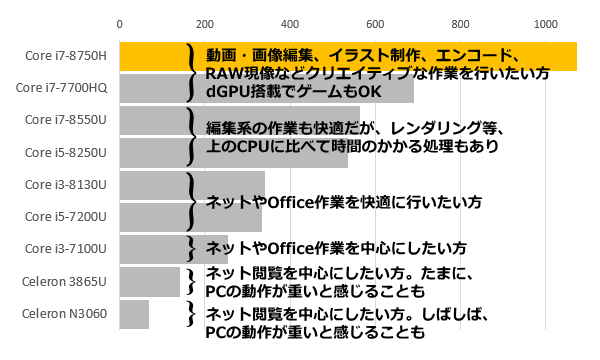
CPUの選び方(筆者の独自判断)
※灰色のバーのパーツは選択できません
グラフィックス
グラフィックスにはGeForce GTX 1070を搭載しており高い性能です。

グラフィックスの選び方(筆者の独自判断)
※灰色のバーのパーツは選択できません
ストレージ
ストレージは、SATA SSDとHDDを搭載可能です。
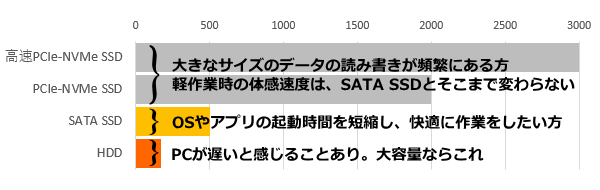
ストレージの選び方(筆者の独自判断)
ドスパラ GALLERIA GCF1070GFで計測したベンチマーク
以下、Core i7-8750H、メモリ 8GB、GeForce GTX 1070、250GB SSDのレビュー機で計測したベンチマーク結果を掲載します。同等構成のPCと比べて、スコアが悪いとか良いとかはなく、順当なスコアが出ていると思います。
(CPU性能の評価)
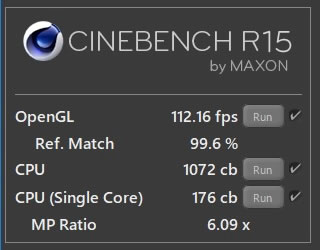
Core i7-8750H
(CPU性能の評価)
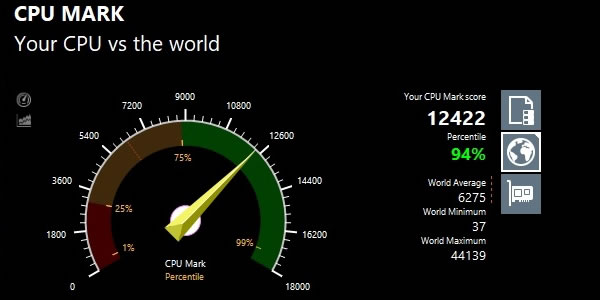
Core i7-8750H
(主にグラフィックス、CPU性能の評価)
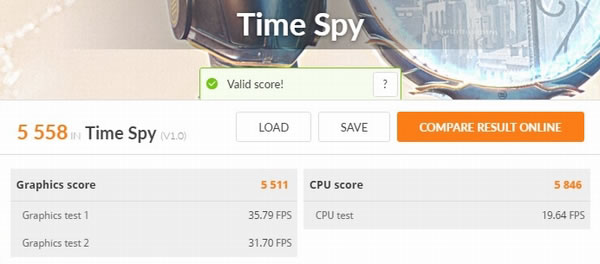
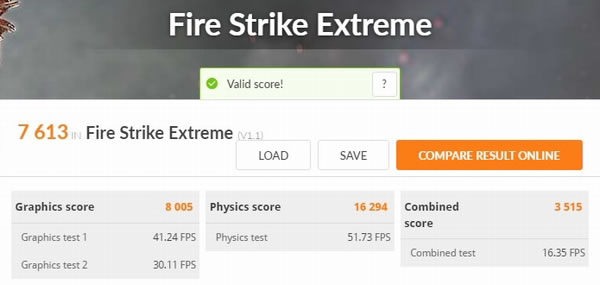
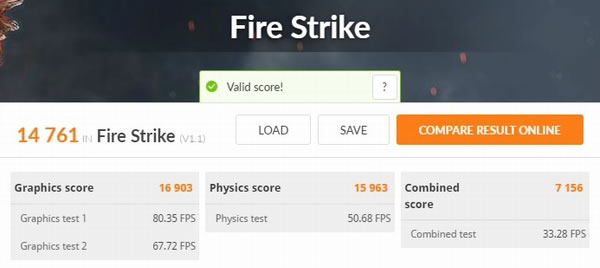
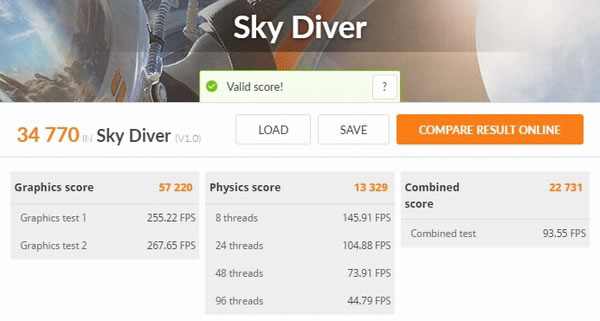
Core i7-8750H、GeForce GTX 1070(8GB)
(VRが快適に動作するかの評価)
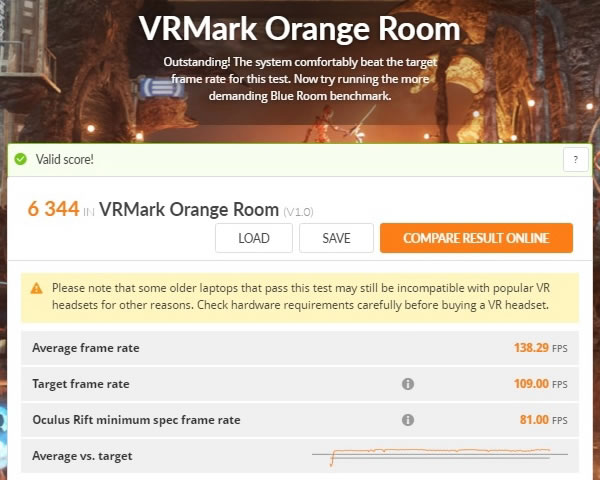

※Target frame rateを超えれていれば快適に動作
Core i7-8750H、GeForce GTX 1070(8GB)
(x265がCPU性能の評価、NVENC、QSVが主にグラフィックス性能評価)
| Core i7-8750H GeForce GTX 1070(8GB) |
|
|---|---|
| x265でエンコード (※1) | 17分40秒 |
| NVENCでエンコード (※2) | 1分28秒 |
| QSVでエンコード (※3) | 3分17秒 |
※1 "4K"や"8K"にも対応したx264の後継のエンコーダー。エンコードは遅いが画質が綺麗
※2 NVIDIAのKeplerコア以降のGPUに搭載されるハードウェアエンコーダー
※3 CPU内蔵のハードウェアエンコーダー
(ストレージの評価)

250GB SSD
(SDカードスロットの評価)

UHS-Ⅰ対応カード
質量のチェック
GALLERIA GCF1070GFの質量のチェックです。
メーカーサイトには「約2.3kg」とあります。当サイトで計測した質量は次の通りでした。
GeForce GTX 1070の高性能グラフィックスを搭載したゲーミングPCとしては、軽いほうだと思います。
| PC本体 | ACアダプター |
|---|---|
| 2.382kg | 780g |
バッテリー駆動時間のチェック
バッテリー駆動時間をチェックします。
メーカーサイトには、「約3.1時間」と記載されており、バッテリー駆動時間は短いです。
バッテリー容量を確認すると、約53Whとなっていました。普通の容量だと思います。
バッテリー駆動状態でゲームをする場合、どんなゲーミングノートPCでも、1~2時間程度しかバッテリーが持ちません。GALLERIA GCF1070GFも、この容量だと、1時間ちょっと位しか持たないと思います。そのため、外へPCを持って行ってゲームをする場合、ACアダプターの持ち運びは必須と思ったほうがいいです。
以下、静音性、パーツの温度、表面温度、消費電力を計測していますが、搭載するパーツの種類によって結果は変わります。
静音性のチェック
動作音(静音性)のチェック結果です。
アイドル時とエンコード時は普通ですが、やや高負荷なゲームをすると動作音が気になります。

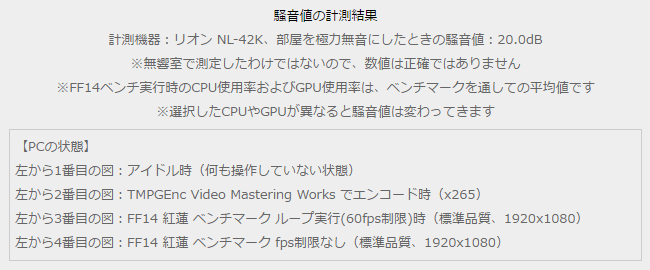
参考までに、当サイトで使用している騒音計が表示する騒音値の目安を掲載します。
| 20dB |
ほぼ無音 |
| 21~25dB |
PCに近づかないと音が聞こえないレベル |
| 26~30dB | PCから少し離れても音が聞こえるレベル |
| 31~35dB | 静かな扇風機くらいの音 |
| 36~40dB | PCの近くにいると、ややうるさく感じるレベル |
| 41~45dB | 風量を上げた扇風機くらいの音。一般的なデスクトップPC音 |
| 46~50dB | 一般的なエアコン音くらい。うるさい |
| 50dB以上 | エアコンをハイパワー運転にしたような音。とてもうるさい |
また、「SILENT OPTION」からは、GPUやCPUの温度ごとに、ファンの速度を調整することができます。静音性を重視するならファン速度を低めにすると良いでしょう。逆に冷却性を重視するならファン速度を高めにできます。
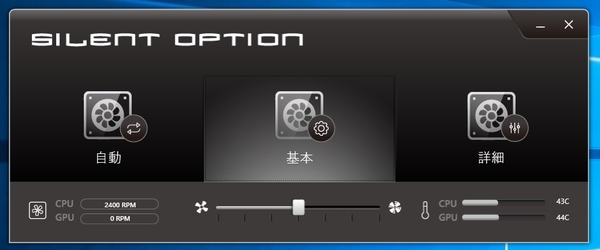
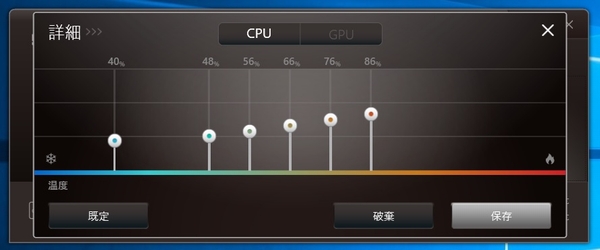
SILENT OPTION
パーツの温度のチェック
各パーツの温度のチェック結果です。もし、あまりにも温度が高いと、パーツの寿命や動作の安定性に影響します。
※一部、計測しなおして、詳細グラフを掲載しました。
CPUは1つの"CPU&GPU共有ファン"で冷却しますが、GPUはこの共有ファンに加えて、もう1つGPU専用のファンで冷却します。そのため、GeForce GTX 1070を搭載している割には温度は低いほうです。
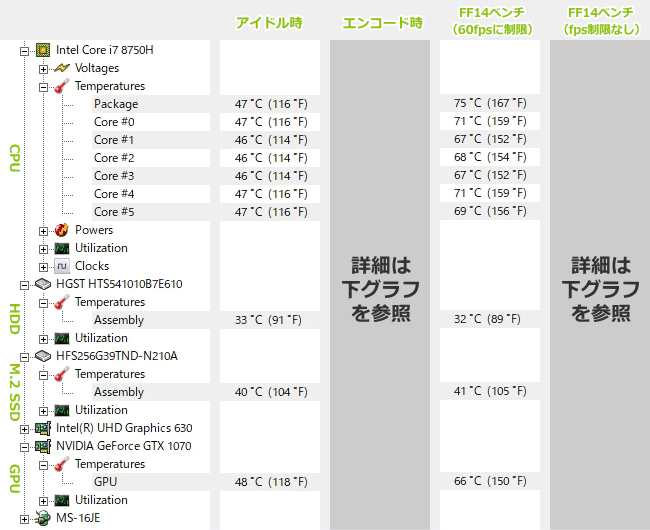

エンコード時の温度の詳細
下図は、エンコード時のCPU温度の詳細です。
CPUのみに負荷がかかる場合、70℃前後の温度で推移しており問題ない温度です。
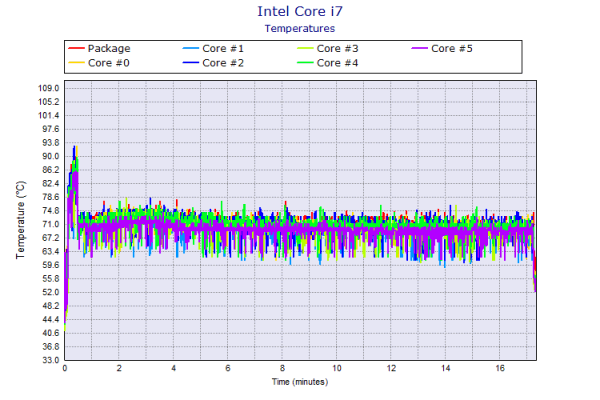
エンコード中のCPU温度
FF XIV(fps制限なし)実行時の温度の詳細
下図は、FF XIVベンチマーク(fps制限なし)実行時のGPU温度の詳細です。
負荷が高くなるベンチマークの後半でも、GPU温度は70℃台になっており、問題ない温度だと思いますが、CPU温度は80℃前後になりやや高めですが、他のGeForce GTX 1070を搭載したゲーミングノートに比べると、低めだと思います。

FF XIVベンチ(fps制限なし)実行中のCPU温度
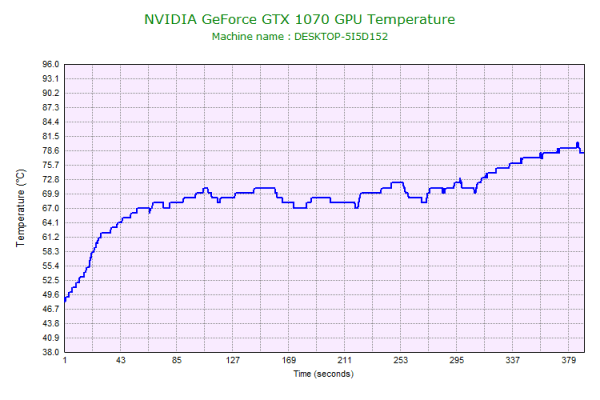
FF XIVベンチ(fps制限なし)実行中のGPU温度
表面温度のチェック
本体の表面温度のチェック結果です。もし、表面温度が高すぎると、作業中に手のひらが熱くなり、不快になります。
ゲーム時の表面温度は、キーボード中央部分はやや熱いですが、パームレストは熱くなくそれほど気になりません。


消費電力のチェック
消費電力のチェック結果です。数値は変動しますが、確認できた最も高い数値を掲載しています。
本機はOptimusに対応しているため、アイドル時の消費電力は低いです。ゲーム時の消費電力はそれなりにあります。


外観のチェック
GALLERIA GCF1070GFの外観のチェックです。
ゲーミングノートPCの割には派手さがなく、落ち着きのあるデザインです。GeForce GTX 1070の高性能GPUを搭載しているゲーミングPCとしては薄いです。




天板です。




電源ボタンとファンコントロールボタンです。

天板を閉じたときの画像です。

合計4つのスピーカーに、サブウーファーも搭載していますが、音質は期待していたほどでもなかったです。一定水準以上の音質ではありますが、やや雑な調整で、音割れも感じ、最大音量もそこまで大きくないです。ノートPC基準で点数をつけると、10点満点で5点といったところです(普通が5点で、筆者の独断の評価です)。


側面のインターフェースです。
USB3.0ポート、USB Type-C、SDカードスロットなど主要なポートは揃っています。映像出力もHDMIとmini-Displayportを装備し、有線LANはトラフィック制御ができる「Killer E2500」を搭載しています。

液晶が開く最大の角度です。

底面です。

底面カバーを開けたときの画像です。CPUは1つのファンで冷却しますが、GPUは2つのファンで冷却するようになっています。

今回搭載されていたM.2 SSDです。

今回搭載されていたメモリです。

今回搭載されていたハードディスクです。

ACアダプターです。


ACアダプターの詳細は以下の通りで、230Wの容量です。

まとめ
以上が、GALLERIA GCF1070GFのレビューです。
GeForce GTX 1070 + 120Hz駆動液晶を搭載し、ヌルヌルとした滑らかな映像でゲームができます。最近は120Hz駆動の液晶を搭載したゲーミングノートPCが増えてきましたが、グラフィックス性能が低いと、その性能を引き出すことができません。その点、GALLERIA GCF1070GFはGeForce GTX 1070の高性能なグラフィックスを搭載しているので、中程度のグラフィック設定でも、120 fps前後のフレームレートが出ます。特にPUBGを主にプレイしたいという方にもおすすめしたいです。
液晶は、120Hz駆動というだけでなく、色域も十分あり、TNパネルの割にはそこまで視野角の悪さも気にならず、ギラつきもほぼ無く、見やすいと思います。
SteelSeriesのキーボードを搭載し、キーボード操作もしやすいです。
GeForce GTX 1070を搭載したゲーミングPCにしては薄く軽量で、持ち運びたい方にもおすすめです。
ただし、高負荷なゲームをプレイすると冷却ファンの動作音が気になるので、ゲームに集中したい方はヘッドホンの使用を推奨します。
詳細・購入はこちら
ドスパラ GALLERIA GCF1070GF

1975年生まれ。電子・情報系の大学院を修了。
2000年にシステムインテグレーターの企業へ就職し、主にサーバーの設計・構築を担当。2006年に「the比較」のサイトを立ち上げて運営を開始し、2010年に独立。
毎年、50台前後のパソコンを購入して検証。メーカーさんからお借りしているパソコンを合わせると、毎年合計約150台のパソコンの実機をテストしレビュー記事を執筆。
関連ページ